
ブック原稿
表示するには:
- [コピー]
- [応用設定]
- [原稿]
- [ブック原稿]
- [原稿]
- [応用設定]
本やカタログなどの見開き原稿を、左右のページそれぞれに分割してコピーしたり、見開きのままコピーしたりできます。本やカタログなどは、原稿ガラスにセットして、ADFを開いたまま読込みます。
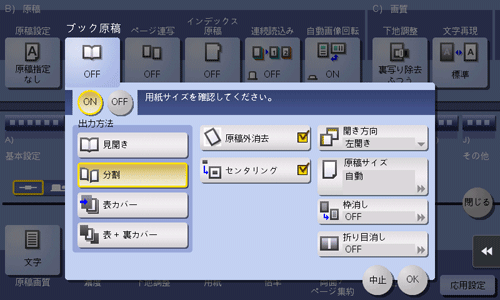
設定 | 説明 |
|---|---|
[ON]/[OFF] | ブック原稿を設定するときに[ON]を選びます。 |
[出力方法] | 見開き原稿のコピーのしかたを選びます。
|
[枠消し] | 原稿の厚みによって原稿カバーをきちんと閉じられないときに生じる周囲の影を消去します。 原稿の周囲4辺を同じ幅で消去するだけでなく、辺ごとに異なる幅でも消去できます。
|
[折り目消し] | 原稿の厚みによって原稿カバーをきちんと閉じられないときに生じる中央部分の影を消去します。 [+]/[-]またはテンキーをタップして、消去する幅を指定します。数字の入力エリアをタップするとテンキーを表示します。 |
[原稿外消去] | ブック原稿を設定すると、自動的に設定されます。 ADFを開いたまま、原稿ガラス上に原稿をセットしてコピーするときに、原稿を自動的に検知し、原稿以外の部分の影を消去します。 必要に応じて、設定を解除します。 |
[センタリング] | ブック原稿を設定すると、自動的に設定されます。 原稿画像を拡大しないで、用紙の中央に配置します。 必要に応じて、設定を解除します。 |
[開き方向] | [出力方法]で[分割]、[表カバー]、[表+ 裏カバー]のいずれかを選んだときに、読込む見開き原稿の開き方向を選びます。 左側でとじてある見開き原稿は[左開き]、右側でとじてある見開き原稿は[右開き]を選びます。 開き方向の設定を間違えた場合、見開き原稿の左右のページ順が逆になりますのでご注意ください。 |
[原稿サイズ] | 原稿サイズが正しく検出されないときに、読込む原稿と同じサイズを示すキーを選びます。 |